Ubuntuでソフトウェアをインストールする3つの方法
著作権に関する声明:この記事はブロガーの元の記事です。再印刷するブログアドレスを指定してください:https://blog.csdn.net/zy010101/article/details/90613343
- オンラインインストール
プログラムをオンラインでインストールする場合、インストールする前にアプリケーションの名前を知っておく必要があります。例:sudo apt-get install tree、統一された形式は次のとおりです。
sudo apt-インストール名を取得する
興味深いコマンドslをインストールしましょう。それはあなたのターミナルで電車を走らせることができます。
sudo apt-get install sl
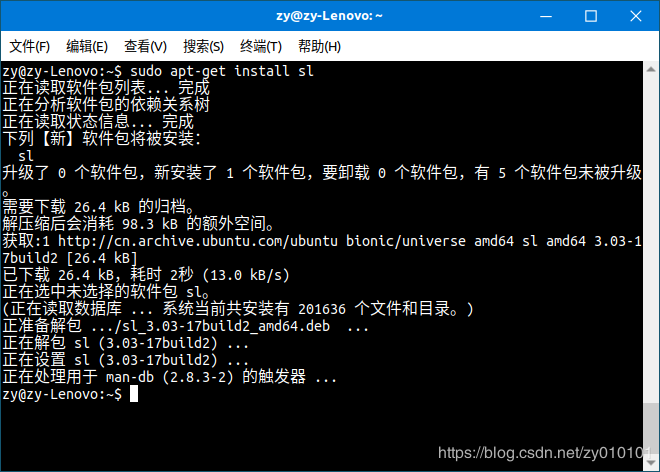
もう1つの興味深いプログラムはonekoで、これは非常にうまく機能します。この面白い子猫はいつもあなたのマウスを追いかけます。マウスを止めて動かすと、子猫はしばらく休みます。その効果は以下のとおりです。
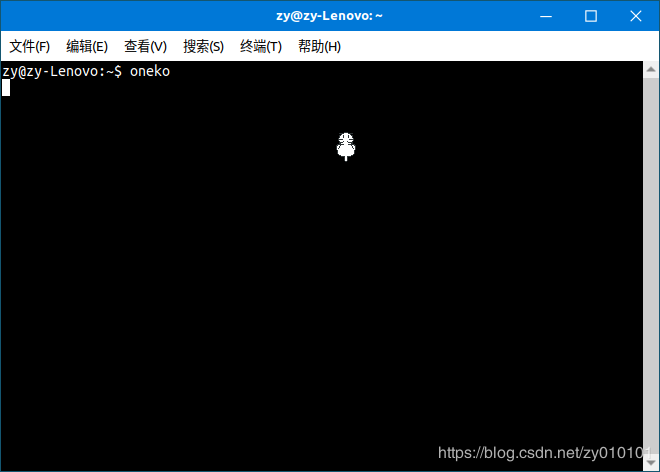
ターミナルを閉じるか、Ctrl + Cを押すと、onekoを終了できます。
もちろん、apt-getは対応する**アンインストールコマンドも提供します。 ****
sudo apt-パッケージ名を削除する
**特定のソフトウェアを更新する代わりに、ソフトウェアリストを更新します。 ****
sudo apt-get update
インストールコマンドはインストール専用であり、インストールパッケージはインストール後に自動的に削除されないため、ソフトウェアパッケージをクリーンアップします。したがって、インストールパッケージを手動で削除する必要があります。
sudo apt-get clean
- debパッケージのインストール
実際、Ubuntuで使用できるアプリケーションはまだたくさんあります。実際、Ubuntuを国内のオペレーティングシステムとして開発するには、まだやるべきことがたくさんあります。 NetEase CloudMusicはUbuntuで使用できます。まず、NetEase Cloud Musicの公式ウェブサイトにアクセスして、debインストールパッケージをダウンロードします。次に、ターミナルの下にダウンロードしたインストールパッケージの場所を入力します。ファイル名が長すぎる場合は、最初にdebインストールパッケージの名前をコピーしてください。次に、NetEase CloudMusicをインストールします。
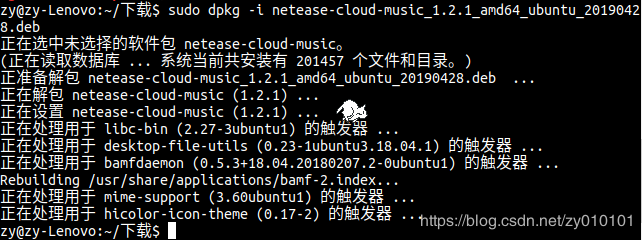
コマンドnetease-cloud-musicを使用してNeteaseCloud Musicを開くか、アプリケーションリストでNetease CloudMusicを見つけることができます。
**インストールコマンド:パッケージ名の末尾に.deb **を付ける必要があります
sudo dpkg -パッケージ名
アンインストールコマンド
sudo dpkg -r名
次のコマンドを入力して、NetEase CloudMusicをアンインストールします。
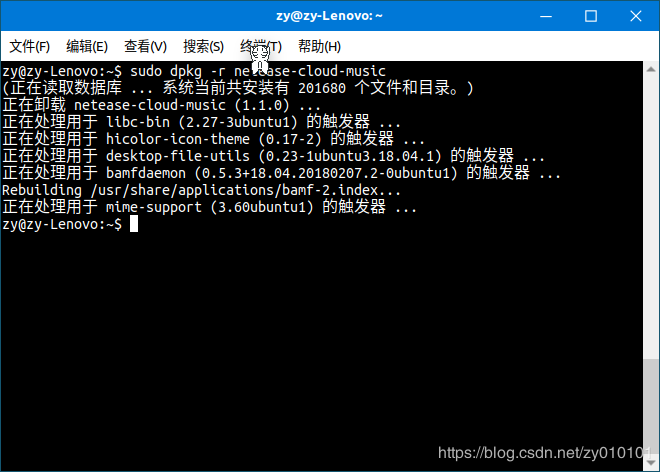
Linuxでコードを書くために、非常に便利なエディター「VSコード」があります。この方法でインストールすることもできます。
- ソースインストール
上記のオンラインインストールとdebインストールパッケージのインストールは、すべて生成されたバイナリファイルです。ソースコードのインストールにはソースコードのみが含まれ、既製のバイナリファイルはありません。対応するプラットフォーム用のバイナリプログラムを生成するには、このソースコードをコンパイルする必要があります。githubからオープンソースプロジェクトをダウンロードすると、そのソースコードを取得できます。ほとんどの場合、ソースコードまたは場合によってはソースコードの./configureファイルを変更する必要があります。 Linuxでのソースインストール手順は次のとおりです。
- ソースコードをダウンロードし、boaサーバーを例として取り上げます。
- ダウンロードしたソースコード(通常はtar.gzまたはtar.bz2の形式の圧縮パッケージ)を解凍します。最初にディレクトリを作成し、次にソースコードをそのディレクトリに解凍します。

- このステップでは、解凍されたソースコードのインストールファイルまたはreadmeファイルを確認することをお勧めします。インストール方法を紹介します。もちろん、これらのファイルが利用できない場合や、インストール方法が紹介されていない場合もあります。
- srcディレクトリに入り、。/ configureファイルを実行してMakefileを生成します。
boaサーバーをarm開発ボードに移植する必要があります。次に、クロスコンパイルできるように本番Makefileを変更する必要があります。クロスコンパイルツールの名前を知る必要があります。これは、インストールしたクロスコンパイルツールの場所で確認できます。ターミナルに「arm-linux-gcc-v」と入力することもできます。フルネームの入力を求めます。私のクロスコンパイルチェーンは次のとおりです。

- Makefileファイルを変更します。 Makefileで指定されたgccをarm-none-linux-gnueabi-gccに置き換えます。

- Makefileを変更した後、makeコマンドを実行します。

残念ながら、エラーが発生しました。このエラーを修正してください。プロンプトによると、tと->の間の接続が無効であると表示されます。その後、接続しないでください。

次に、最初にmake cleanを実行して、以前に生成されたファイルをクリーンアップします。次に、makeコマンドを実行します。 makeが成功していることがわかります。次に、boa実行可能ファイルを開発ボードに移植します。これでコンパイルが完了します。もちろん、サーバーとして、それを構成する必要もあります。ここでは紹介はありません。
x86またはamdプロセッサLinuxを使用している場合は、makefileを変更する必要はなく、直接makeしてから、エラーを変更するだけです。作り続けます。それが成功するまで。明らかに、複数のプラットフォームが存在するためです。ソースコードのインストールは非常に必要です。このようにして、対応するプラットフォームに従って構成を完了することができます。
上記は、UbuntuディストリビューションLinuxにソフトウェアをインストールする3つの方法です。Ubuntuはdebianシリーズに属しています。そして、Redhatとcentosはシリーズです。インストール方法も上記3つですが、コマンドが異なります。
Recommended Posts